Questo procedimento spiega come dividere un file AVI in diversi file .avi, senza effettuare alcun tipo di elaborazione che comporterebbe un'ulteriore perdita di dati.
L'operazione di divisione di un file AVI è un'operazione semplicissima utilizzando il software VirtualDub versione 1.4; questo software è freeware ed è scaricabile dal seguente sito: http://www.virtualdub.org/index.
Come procedere
Aprite VirtualDub, la finestra principale del programma si presenta come in Fig.1.

Fig.1
Andate sul menù "File" e scegliete la voce "Open video file", in questo modo si apre la finestra "Open video file".
In questa finestra dovete cercare e selezionare il file .avi che volete dividere; quindi cliccate sul pulsante [Apri] - la finestra si chiude.
Andate sul menù "Video" e selezionate l'opzione "Direct stream copy"; andate sul menù "Audio" e anche qui selezionate l'opzione "Direct stream copy".
In questo modo abbiamo impostato il programma per eseguire la copia dello traccia video e dello traccia audio senza nessuna elaborazione.
Adesso andate sul menu "File" e scegliete la voce "Save segmented AVI", in questo modo si apre la finestra "Save segmented AVI" come mostrato in Fig.2.
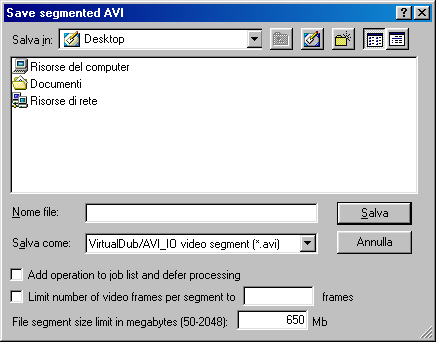
Fig.2
In questa finestra dovete selezionare la cartella nella quale verranno inseriti i file generati dal programma; nella casella "Nome File" dovete inserire in nome del file (il programma aggiungerà automaticamente un numero, il risultato sarà del tipo: miofile.00.avi, miofile.01.avi, miofile.02.avi, miofile.03.avi, ecc...); infine nella casella "File segment size limit in megabytes" dovete inserire la grandezza massima, in megabyte, che devono avere i file - questo valore dev'essere un numero intero compreso tra 50 e 2048.
A questo punto premete il pulsante [Salva], il programma inizia a creare i file nella cartella selezionata.
Durante la creazione dei file appare la finestra "VirtualDub Status" che mostra il progresso delle operazioni (Fig.3).
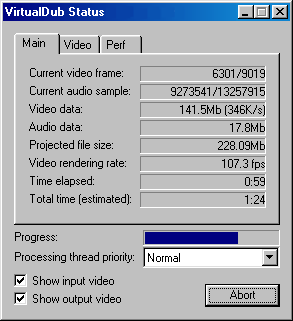
Fig.3
Al termine delle operazioni, la finestra "VirtualDub Status" si chiude automaticamente e nella cartella che avete scelto, trovate i file .avi generati dal programma.